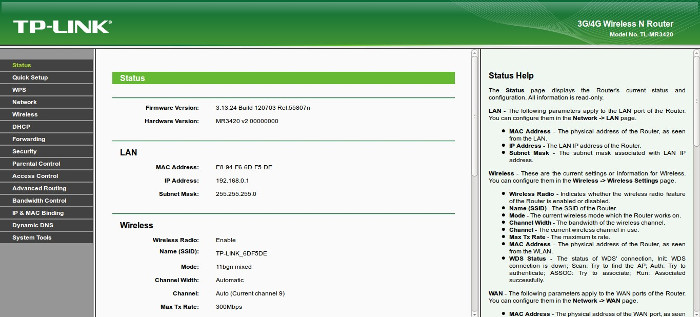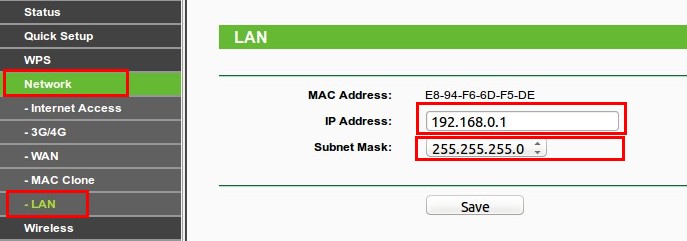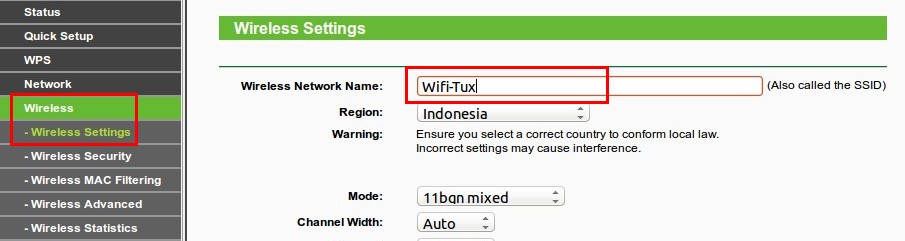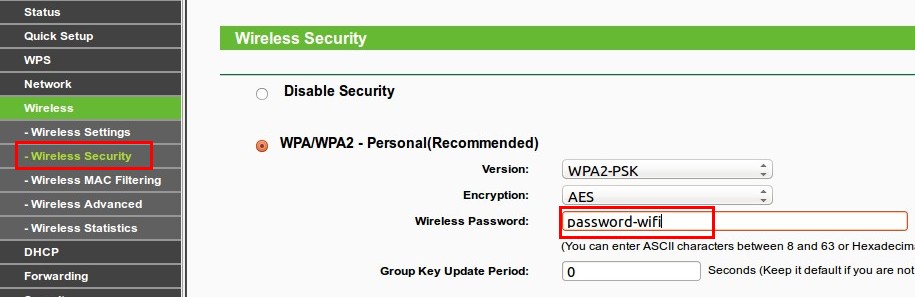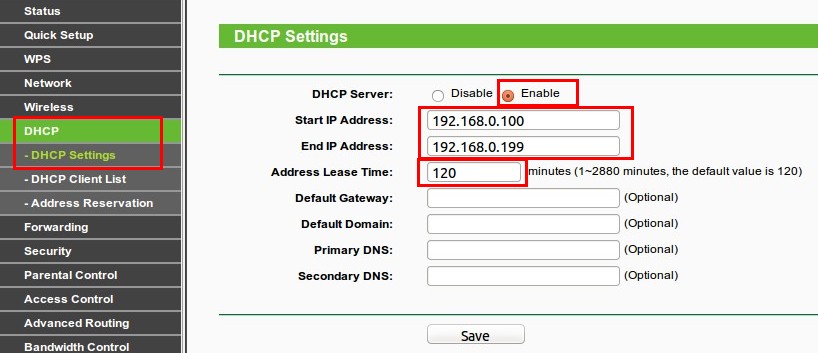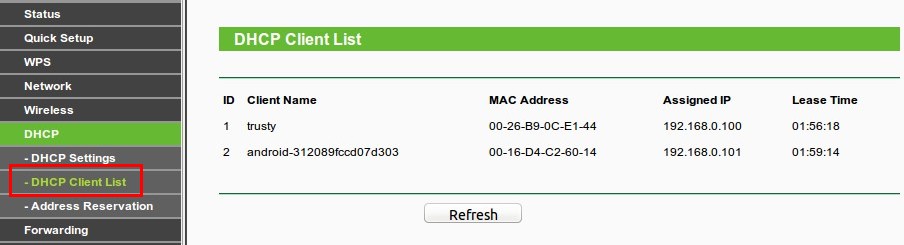Konfigurasi Static Routing pada 5 Router
Pada kesempatan kali ini saya akan membahas tentang konfigurasi statik routing pada 5 router. perhatikan dan baca seksama dengan baik.mari kita bahas.apa itu static routing?Static Routing (Routing Statis) adalah bentuk routing yang terjadi ketika router menggunakan routing yang dikonfigurasi secara manual. Rute static secara manual dikonfigurasi oleh administrator jaringan dengan menambahkan entri ke table routing.
berikut adalah topologi yang saya buat :
Penjelasan Topologi :
1. Router Generic 5 buah
2. switch 2950T-24 5 buah
3. PC 5 buah
4. Menggunakan kabel serial
5. Membuat ip dimasing masing perangkat
Konfigurasi IP Address :
Sebelum men-setting IP Address pada setiap interface, pastikan Anda menentukan IP Address yang ingin Anda pakai. Perintah untuk menambahkan IP Address adalah:
ip address [alamat IP] [subnet mask]
Pada kali ini saya menggunakan IP Address :
· R1
interface serial2/0 menggunakan IP Address 10.10.10.1 dengan subnetmask 255.255.255.0
· R2
interface serial2/0 menggunakan IP Address 10.10.10.2 dengan subnetmask 255.255.255.0
interface serial3/0 menggunakan IP Address 11.11.11.1 dengan subnetmask 255.255.255.0
· R3
interface serial2/0 menggunakan IP Address 11.11.11.2 dengan subnetmask 255.255.255.0
interface serial3/0 menggunakan IP Address 12.12.12.1 dengan subnetmask 255.255.255.0
· R4
interface serial2/0 menggunakan IP Address 12.12.12.2 dengan subnetmask 255.255.255.0
interface serial3/0 menggunakan IP Address 13.13.13.1 dengan subnetmask255.255.255.0
. R5
interface serial2/0 menggunakan IP Address 13.13.13.1 dengan subnetmask255.255.255.0
R1
Bekasi>en
Bekasi#conf t
Enter configuration commands, one per line. End with CNTL/Z.
Bekasi(config)#int se2/0
Bekasi(config-if)#ip address 10.10.10.1 255.255.255.252
Bekasi(config-if)#no sh
%LINK-5-CHANGED: Interface Serial2/0, changed state to down
Bekasi(config-if)#exit
Bekasi(config)#
R2
Bandung>en
Bandung#conf t
Enter configuration commands, one per line. End with CNTL/Z.
Bandung(config)#int se2/0
Bandung(config-if)#ip address 10.10.10.2 255.255.255.252
Bandung(config-if)#no sh
%LINK-5-CHANGED: Int Serial2/0, changed state to up
Bandung(config-if)#exit
Bandung(config)#int se3/0
Bandung(config-if)#ip address 11.11.11.1 255.255.255.252
Bandung(config-if)#no sh
%LINK-5-CHANGED: Interface Serial3/0, changed state to down
Bandung(config-if)#exit
Bandung(config)#
R3
Semarang>en
Semarang#conf t
Enter configuration commands, one per line. End with CNTL/Z.
Semarang(config)#int se2/0
Semarang(config-if)#ip address 11.11.11.2 255.255.255.252
Semarang(config-if)#no shut
Semarang(config-if)#
%LINK-5-CHANGED: Interface Serial2/0, changed state to up
Semarang(config-if)#exit
Semarang(config)#int se3/0
Semarang(config-if)#ip address 12.12.12.1 255.255.255.252
Semarang(config-if)#no sh
%LINK-5-CHANGED: Interface Serial3/0, changed state to down
Semarang(config-if)#exit
Semarang(config)#
R4
Bogor>en
Bogor#conf t
Enter configuration commands, one per line. End with CNTL/Z.
Bogor(config)#int se2/0
Bogor(config-if)#ip address 12.12.12.2 255.255.255.252
Bogor(config-if)#no shut
Bogor(config-if)#
%LINK-5-CHANGED: Interface Serial2/0, changed state to up
Bogor(config-if)#exit
Bogor(config)#ip address 13.13.13.1 255.255.255.0
bogor(config)#no sh
R5
Bogor>enable
Bogor#conf t
Enter configuration commands, one per line. End with CNTL/Z.
Bogor(config)#int se2/0
Bogor(config-if)#ip addr 13.13.13.2 255.255.255.252
Bogor(config-if)#no shut
Bogor(config-if)#
%LINK-5-CHANGED: Interface Serial2/0, changed state to up
Bogor(config-if)#exit
Konfigurasi Static Routing
Setelah setting IP Address pada setiap interface, yang harus dilakukan selanjutnya adalah konfigurasi Static Routing. Konfigurasi routing digunakan untuk menghubungkan router yang tidak terhubung langsung dari suatu network ke network lainnya. Di Static Routing ini, kita men-setel routing secara manual dengan menggunakan perintah :
ip route [network tujuan] [subnetmask] [nexthope]
Contohnya adalah :
Router(config)#ip route 20.20.20.0 255.255.255.0 19.19.19.2
Penjelasan :
20.20.20.0 = Network tujuan
255.255.255.0 = Subnetmask tujuan
19.19.19.2 = Next Hope Address (IP Address pada interface router yang bersebelahan)
R1
Bekasi>enable
Bekasi#conf t
Enter configuration commands, one per line. End with CNTL/Z.
Bekasi(config)#ip route 11.11.11.0 255.255.255.252 10.10.10.2
Bekasi(config)#ip route 12.12.12.0 255.255.255.252 10.10.10.2
Bekasi(config)#
R2
Bandung>enable
Bandung#conf t
Enter configuration commands, one per line. End with CNTL/Z.
Bandung(config)#ip route 12.12.12.0 255.255.255.252 11.11.11.2
Bandung(config)#
R3
Semarang>enable
Semarang#conf t
Enter configuration commands, one per line. End with CNTL/Z.
Semarang(config)#ip route 10.10.10.0 255.255.255.252 11.11.11.1
Semarang(config)#
R4
Bogor>enable
Bogor#conf t
Enter configuration commands, one per line. End with CNTL/Z.
Bogor(config)#ip route 10.10.10.0 255.255.255.252 12.12.12.2
Bogor(config)#ip route 11.11.11.0 255.255.255.252 12.12.12.2
Bogor(config)#
R5
Bogor>enable
Bogor#conf t
Enter configuration commands, one per line. End with CNTL/Z.
Bogor(config)#ip route 10.10.10.0 255.255.255.252 12.12.12.2
Bogor(config)#ip route 11.11.11.0 255.255.255.252 12.12.12.2
Bogor(config)#
Verivikasi Ping antar Router
Setelah konfigurasi routing, selanjutnya Anda akan melakukan verivikasi ping antar Router yang berbeda network. Saat Anda melakukan ping, pastikan mendapatkan reply dan success rate diatas 0%. Jika gagal, mungkin ada kesalahan pada saat Anda meng-konfigurasi Static Routing.
R1
Bekasi#ping 11.11.11.2
Type escape sequence to abort.
Sending 5, 100-byte ICMP Echos to 11.11.11.2, timeout is 2 seconds:
!!!!!
Success rate is 100 percent (5/5), round-trip min/avg/max = 12/23/38 ms
Bekasi#
Bekasi#ping 12.12.12.1
Type escape sequence to abort.
Sending 5, 100-byte ICMP Echos to 12.12.12.1, timeout is 2 seconds:
!!!!!
Success rate is 100 percent (5/5), round-trip min/avg/max = 3/13/54 ms
Bekasi#
R2
Bandung#ping 12.12.12.1
Type escape sequence to abort.
Sending 5, 100-byte ICMP Echos to 12.12.12.1, timeout is 2 seconds:
!!!!!
Success rate is 100 percent (5/5), round-trip min/avg/max = 2/13/39 ms
Bandung#
R3 (Semarang)
Semarang#ping 10.10.10.1
Type escape sequence to abort.
Sending 5, 100-byte ICMP Echos to 10.10.10.1, timeout is 2 seconds:
!!!!!
Success rate is 100 percent (5/5), round-trip min/avg/max = 13/18/28 ms
Semarang#
R4
Bogor#ping 11.11.11.1
Type escape sequence to abort.
Sending 5, 100-byte ICMP Echos to 11.11.11.1, timeout is 2 seconds:
!!!!!
Success rate is 100 percent (5/5), round-trip min/avg/max = 2/19/39 ms
Bogor#
Bogor#ping 10.10.10.1
Type escape sequence to abort.
Sending 5, 100-byte ICMP Echos to 10.10.10.1, timeout is 2 seconds:
!!!!!
Success rate is 100 percent (5/5), round-trip min/avg/max = 3/10/31 ms
Sekian dari blog saya dan hanya itu yang dapat saya sampaikan jika ada salah kata maupun ada kesalahan dalam pengetikan atau pemvideoan saya mohon maaf. karena saya masih dalam tahap belajar. atau kalian bisa sambil menonton tutorialnya.
https://drive.google.com/open?id=1JPCheX00Ga1NDioHuoYg41CbtArsjSRi